Midjourney已推出名为“情绪板”的新功能。此功能允许用户通过上传图像集合来自定义其AI模型,系统随后会利用这些集合生成具有特定风格的图像。
借助Midjourney全新的“情绪板”和“图像提示”功能,可以轻松打造出令人惊叹、极具个性化的视觉作品,这些作品能够精准传达品牌理念。
在本指南中,将深入探讨这些工具在品牌建设、广告、网页设计等商业领域的创意潜力及其运用。

使用情绪板与图像提示
Midjourney的“情绪板”与“图像提示”功能使您能够创作出与品牌美学相契合的视觉作品。
只需上传参考图像或设定风格参数,即可引导AI生成连贯的设计元素,如标志、菜单和包装等。
今日内容将从对每个功能的简要介绍开始,随后提供一份分步指南,教您如何创作出大放异彩的惊艳图片。
- 第一部分:什么是图像提示
- 第二部分:什么是情绪板
- 第三部分:结合“情绪板”与“图像提示”的力量

第一部分:什么是图像提示?
通过使用图像作为起点,您可以引导 AI 生成符合您视觉的图像,从而使构图变得独一无二。
👉🏻 如何使用图像提示
步骤1:上传图片
若要手动上传文件,请双击文本框旁边的[ + ]按钮,然后从计算机中上传图片。
若要将图片融入到提示中,需要一个以.png、.gif、.webp、.jpg或.jpeg结尾的直接图片链接。

步骤2:使用“图像提示”与“文本提示”
/imagine 像往常一样输入。然后,将图像URL放在提示的开头,并输入文本提示来描述该图像。
/imagine prompt:<URL>文本提示
- 接受的图像格式:.png, .gif, .webp, .jpg, .jpeg
- 根据需要使用参数

提示:<URL>用哑光玫瑰材料建造的豪华咖啡馆的室内设计--ar 16:9

仅使用“图像提示”,我们就能够复制图像的构图。

现在,让我们增添一些趣味。情绪板的核心在于保持美学上的一致性。
第二部分:什么是情绪板
情绪板受到您添加的图像启发。随着您在板上添加更多样化的图像,模型会以更复杂的方式对它们进行混合。
- 您可以为模型配置文件命名,并选择一个作为默认配置。
- 您可以查看使用特定配置文件制作的所有图像。
通过指定情绪,您要求Midjourney复制特定风格并保持其美学,从而确保您的品牌材料具有连贯性和针对性。
如何设置您的情绪板
步骤1:创建情绪板
从“个性化”选项卡中,选择“创建情绪板”。

步骤2:选择图像
这里有三种方法可以创建您的情绪板。您可以:
- 🎨 上传图像
- 🔗 从链接添加
- 🖼️ 从图库添加
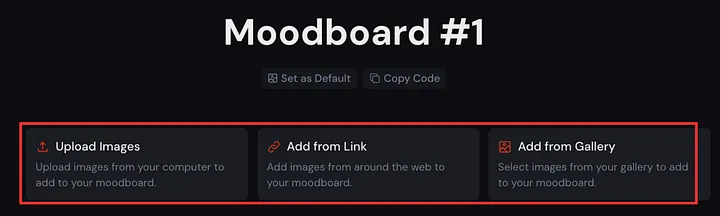
步骤3:设置情绪板
上传一组您希望情绪板所呈现的美学风格的图像,并为情绪板重命名。

步骤4:使用情绪代码创建图像
选择“复制代码”,代码将显示在文本框中。然后,您可以输入您的提示来创建图像。
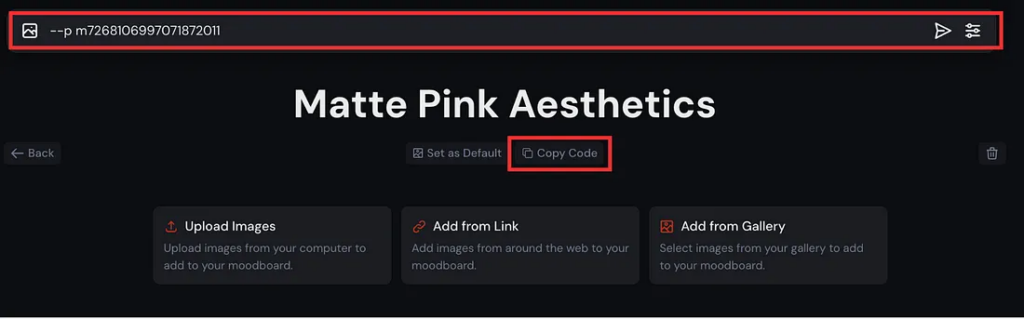
以下是结果。如您所见,所有图像都是根据您情绪板的美学风格创建的。

第三部分:融合“风格参考”与“图像提示”的力量
虽然图像提示对于影响图像构图非常有效,但您还可以通过“风格参考”来融入一种风格。
这对于以新风格复制图像非常有用。
秘诀是什么呢?那就是结合这两个功能:图像提示和风格参考。下面是高级技巧!
如何使用图像提示和风格参考
步骤1:启用情绪代码
要启用您的情绪代码,请在文本框上选择筛选器。打开个性化模式,并选择您喜欢的情绪板。
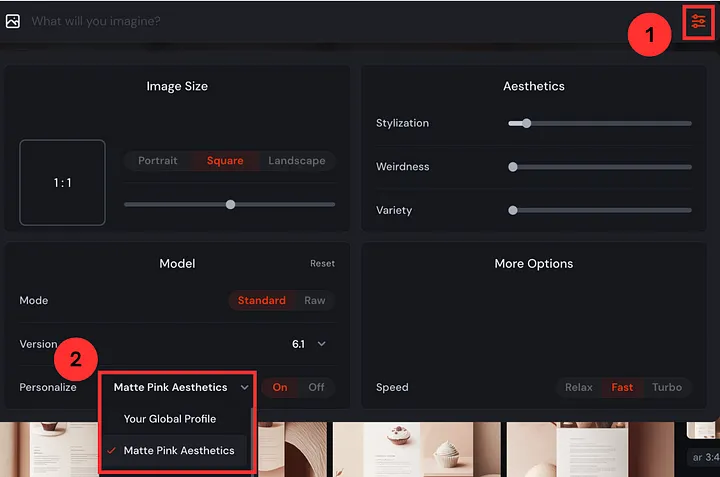
步骤2:选择和上传图像
将图像上传到网站,并选择“图像提示”。
步骤3:输入提示
当一切准备就绪后,输入您的提示并按回车键。

以下是结果图像

通过情绪板,我们可以注入我们的品牌风格并创建一组用于多种用途的图像。
以下是有和没有图片参考的比较

商业用途
通过这种方式,您可以创建一系列具有一致美学的图像,这些图像可用于:
- 数字营销:社交媒体、在线广告
- 平面广告:宣传册、海报、传单
- 网站设计:库存图片、横幅



